
Android tidak memiliki program desktop seperti iTunes, jadi proses sinkronisasi data Anda mungkin tidak sejelas dengan iPhone. Namun, Anda tidak memerlukan aplikasi sinkronisasi desktop - bahkan pengguna iPhone meninggalkan iTunes.
Meskipun Anda dapat memindahkan file bolak-balik dengan kabel USB atau koneksi jaringan nirkabel, cara ideal untuk menjaga sinkronisasi data antar perangkat Anda adalah dengan mengandalkan layanan online yang melakukan pekerjaan untuk Anda.
Transfer File Secara Manual ke Ponsel Anda
Jika Anda ingin mentransfer file dengan cara lama, Anda dapat menyalin file langsung ke perangkat Android Anda. Ini sangat ideal jika Anda ingin menyalin musik, video, atau file media lainnya ke ponsel atau tablet Android Anda. Setelah menyalin file, mereka akan secara otomatis muncul di aplikasi pemutar media Android Anda. Anda juga bisa menggunakan aplikasi file manager untuk melihatnya.
- USB Cables : Hubungkan ponsel Android Anda langsung ke komputer menggunakan kabel USB yang Anda gunakan untuk mengisi dayanya. Ini akan muncul sebagai drive baru di jendela Komputer, di mana Anda dapat menyalin file bolak-balik seperti yang Anda lakukan dari flash drive USB. Perangkat Android yang lebih lama mungkin meminta Anda untuk menurunkan bilah notifikasi di ponsel Anda dan mengetuk opsi Hidupkan penyimpanan USB untuk membuat penyimpanan Android dapat diakses di PC setelah mencolokkannya.
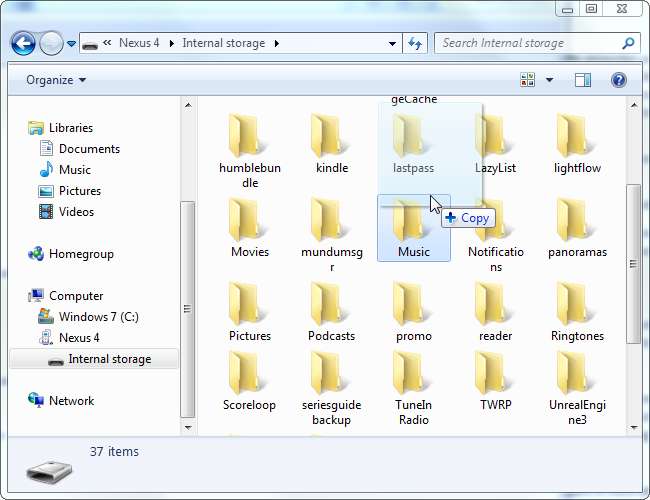
- Transfer File Nirkabel : Jika Anda ingin mentransfer file secara nirkabel, Anda memiliki banyak pilihan. AirDroid adalah salah satu yang paling nyaman. Instal aplikasi AirDroid dan Anda akan dapat mengakses ponsel Anda dari browser web, memberi Anda kemampuan untuk menyalin file bolak-balik. Anda juga bisa mengatur jaringan Windows atau buat server FTP untuk memungkinkan ponsel Anda mengakses penyimpanan PC Anda.

- Penyimpanan awan : Menyalin file dengan cara lama adalah yang terbaik jika ukurannya sangat besar - misalnya, jika Anda ingin menyalin file video ke ponsel Android Anda. Namun, mentransfer file kecil dan menyinkronkan file lebih mudah jika Anda menggunakan penyimpanan cloud. Baik Anda menggunakan Dropbox, Google Drive, SkyDrive, atau layanan penyimpanan cloud lainnya, Anda dapat memasukkan file ke folder penyimpanan cloud di komputer Anda dan membuka aplikasi terkait di ponsel Anda. Ini akan memberi Anda akses ke file tanpa harus mentransfernya ke ponsel Anda secara manual atau menggunakan penyimpanan internal ponsel Anda.
Ada aplikasi sinkronisasi pihak ketiga yang mencoba meniru pengalaman iTunes dengan ponsel Android, tetapi Anda tidak membutuhkannya.
Sinkronkan Data Browser Anda
Ingin semua bookmark browser, tab terbuka, pengaturan riwayat, dan data lainnya mengikuti Anda antara ponsel dan komputer? Hanya aktifkan opsi sinkronisasi di browser web Anda , instal browser yang sesuai di ponsel Android Anda, dan aktifkan opsi sinkronisasi di sana juga.
- Google Chrome : Masuk ke Chrome di PC Anda dengan akun Google Anda dan gunakan Browser Google Chrome di Android .
- Mozilla Firefox : Aktifkan Firefox Sync di PC Anda dan gunakan Firefox untuk Android .
- Opera : Jika Anda pengguna Opera, Anda dapat mengaktifkan Opera Link dan menggunakannya Opera untuk Android .
Pengguna Internet Explorer atau Safari tidak memiliki solusi sinkronisasi resmi. Ada aplikasi sinkronisasi tidak resmi yang tersedia, tetapi kami belum mengujinya.
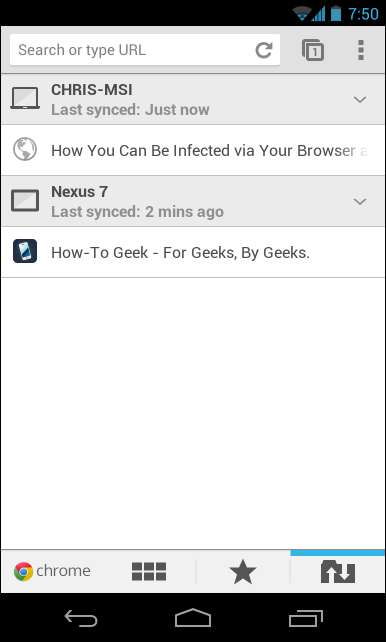
Dapatkan Musik di Ponsel Anda
Anda dapat menyambungkan kabel USB dan menyalin semua file musik ke ponsel Anda, tetapi itu tidak ideal jika Anda memiliki terlalu banyak musik untuk muat di ponsel Anda. Sebagai gantinya, coba gunakan Google Pengelola Musik, yang akan mengupload salinan file musik Anda ke server Google secara gratis. Anda kemudian dapat menggunakan aplikasi Google Play Musik di ponsel Anda untuk mendengarkan seluruh koleksi musik Anda jika Anda memiliki koneksi Internet, atau untuk menyimpan musik di perangkat Anda agar dapat diakses secara offline.
Anda mungkin juga ingin mencoba menggunakan aplikasi musik pihak ketiga. Baca lebih lanjut tentang cara untuk mendapatkan musik di Android Anda tanpa iTunes sini.
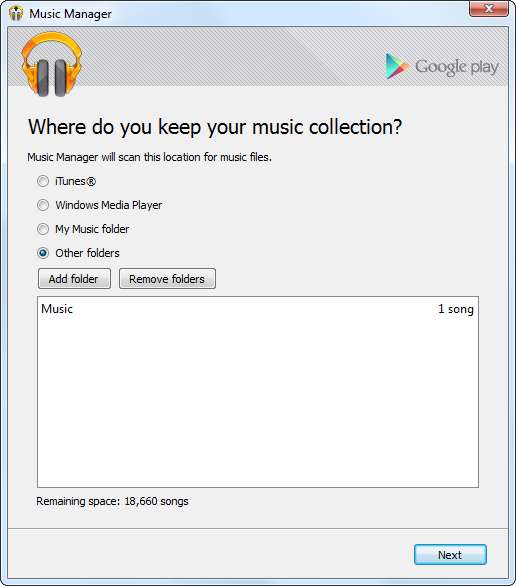
Gunakan Layanan Online
Di masa lalu, orang-orang menyinkronkan palm pilot dan smartphone lama dengan komputer mereka untuk menjaga kontak, acara kalender, dan data lainnya tetap sinkron antara PC dan perangkat genggam mereka. Ini bukan cara yang dilakukan lagi - pada kenyataannya, Anda akan kesulitan menemukan solusi perangkat lunak yang memungkinkan Anda menyinkronkan data dengan cara ini.
Sebaliknya, data disinkronkan dengan mengandalkan layanan online ("cloud"), dan Android melakukannya secara default. Kontak dan acara kalender Android Anda secara otomatis disinkronkan dengan Kontak Gmail dan Google Kalender, di mana Anda dapat mengaksesnya dari browser web dengan masuk menggunakan akun Google yang sama. Setiap perubahan yang Anda buat pada Kontak atau Kalender dari browser Anda akan tereplikasi dengan sendirinya di ponsel Anda.
Alih-alih khawatir tentang sinkronisasi data bolak-balik, cari layanan yang memiliki aplikasi Android yang solid dan situs web atau aplikasi desktop yang berguna dan gunakan untuk menjaga data Anda tetap sinkron di seluruh perangkat Anda. Misalnya, jauh lebih mudah menggunakan Evernote yang populer (atau aplikasi pencatatan lain, seperti Google Keep milik Google) untuk menjaga catatan Anda tetap sinkron di seluruh perangkat Anda daripada membuat catatan teks di Android Anda dan menyalinnya kembali dan maju menggunakan koneksi USB.
Dengan asumsi Anda menggunakan layanan yang sama pada PC dan telepon Anda, menjaga sinkronisasi data mereka semestinya sangat mudah. Bagian ini akan terjadi secara otomatis.
Punya tip lain untuk memindahkan data Anda bolak-balik dan menjaganya tetap sinkron? Tinggalkan balasan dan bagikan!
Kredit Gambar: Johan Larsson on Flickr







